Win11電腦wifi圖標消失了怎么辦?Win11電腦wifi圖標消失解決方法
更新日期:2023-09-22 04:05:39
來源:系統之家
手機掃碼繼續觀看

win11系統是現在非常受歡迎的電腦操作系統,很多用戶都升級安裝體驗了,但是最近有許多win11的用戶發現自己找不到wifi的圖標了,將設置的開關開啟就可以開啟wifi設置了。這里小編為大家帶來詳細的解決方法,一起來看看吧!
win11電腦wifi圖標消失解決方法
1、首先右擊下方任務欄,然后點擊“任務欄設置”。
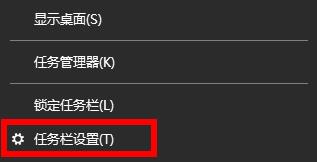
2、然后點擊左側任務欄中的“任務欄”選項。
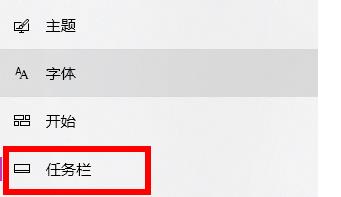
3、下拉之后就可以看到通知區域,點擊“選擇哪些圖標顯示在任務欄上”。
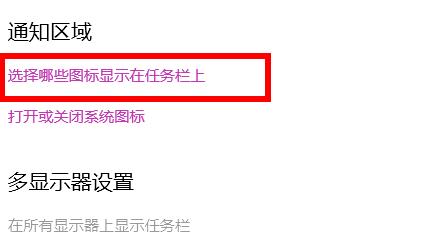
4、最后就可以看到下方的網絡設置,將后面的開關打開即可。
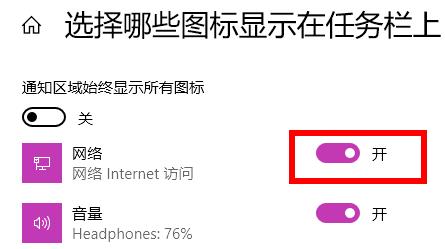
該文章是否有幫助到您?
常見問題
- monterey12.1正式版無法檢測更新詳情0次
- zui13更新計劃詳細介紹0次
- 優麒麟u盤安裝詳細教程0次
- 優麒麟和銀河麒麟區別詳細介紹0次
- monterey屏幕鏡像使用教程0次
- monterey關閉sip教程0次
- 優麒麟操作系統詳細評測0次
- monterey支持多設備互動嗎詳情0次
- 優麒麟中文設置教程0次
- monterey和bigsur區別詳細介紹0次
系統下載排行
周
月
其他人正在下載
更多
安卓下載
更多
手機上觀看
![]() 掃碼手機上觀看
掃碼手機上觀看
下一個:
U盤重裝視頻











